Иллюстрации və Ссылки alətlər qrupu bugünkü, elektron dərsimizin əsas mövzusu olacaq. Odur ki, əziz dostlar, dəyərli oxucularım və dinləyicilərim, həmçinin gadirov.com saytının daimi ziyarətçiləri, youtube abunəçilərim və sosial şəbəkə istifadəçilərim sizləri Tətbiqi Proqramlar moduluna həsr olunmuş elektron dərsliyində salamlayıram.
Məqalənin mündəricatı
- 1 Иллюстрации və Ссылки alətlər qrupu
- 1.1 Иллюстрации alətlər qrupu hansı lentin üzərində yerləşir?
- 1.2 İnsert (Вставка) lentində hansı alətlər qrupu sənədə şəkilləri yerləşdirməyə imkan verir?
- 1.3 Sənədə İnternetdən təsviri necə yerləşdirmək olar?
- 1.4 Fiqurların çəkilməsi üçün nə edirlər?
- 1.5 SmarArt obyektlər nə üçün istifadə olunur?
- 1.6 SmartArt obyektləri sənədə yerləşdirmək üçün hansı lentin imkanlarından istifadə olunur?
- 1.7 SmartArt obyektləri sənədə yerləşdirmək üçün hansı ardıcıllığa əməl olunmalıdır?
- 1.8 Diaqramları yaratmaq üçün nə edirlər?
- 1.9 Diaqramların formatlanması üçün nə edirlər?
- 1.10 Şkrinşotun yaradılması üçün nə edirlər?
- 1.11 Hiperəlaqənin sənədə yerləşdirilməsi üçün nə edirlər?
- 1.12 Əlfəcənin sənədə yerləşdirilməsi hansı əməliyyat icra olunur?
- 1.13 Çarpaz istinadların əhəmiyyəti nədir?
- 1.14 Çarpaz istinad necə yaradılır?
Иллюстрации və Ссылки alətlər qrupu

Иллюстрации alətlər qrupu hansı lentin üzərində yerləşir?
Bildiyimiz kimi Microsoft Word 2016 proqramında Вставка-Əlavə et adlanan lent mövcuddur. Həmin lentin Иллюстрации- Şəkillər adlanan əmrlər qrupu vardır.
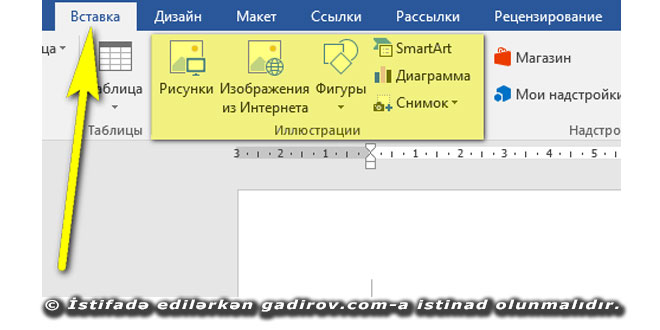
İnsert (Вставка) lentində hansı alətlər qrupu sənədə şəkilləri yerləşdirməyə imkan verir?
Şəkillərin Microsoft Word 2016 proqramında sənədə yerləşdirilməsi ilə tanış olaq. Bildiyimiz kimi Microsoft Word 2016 proqramında Вставка-Əlavə et adlanan səhifə mövcuddur. Həmin səhifənin Иллюстрации-Şəkillər adlanan əmrlər qrupu vardır.
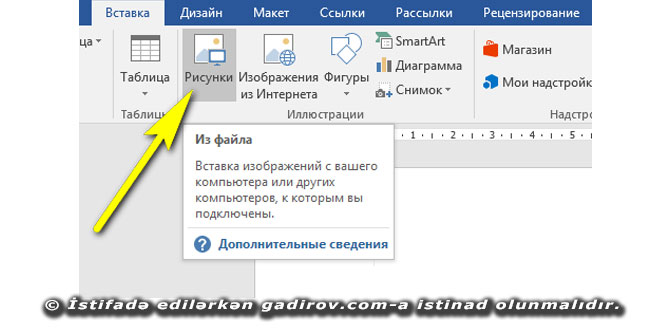
Həmin qrupda birinci düymə Рисунок-Şəkil adlanır. Onun üzərinə bir dəfə klik olunduqda Вставка рисунка adlanan pəncərə açılır. Həmin pəncərədə şaəkillərimizin toplandığı qovluğu tapmalıyıq. Belə ki, bizim nümunəmizdə bu əməliyyat sisteminin özü tərəfindən yaradılan Изображения qovluğu olacaq. Bizə lazım olan şəkillərdən istənilən birini seçirik. Sonra isə Вставка рисунка adlanan pəncərədə olan Вставить-Yerləşdirmək düyməsini sıxırıq. Gördüyümüz kimi şəklimizi sənədimizə yerləşdirildi.
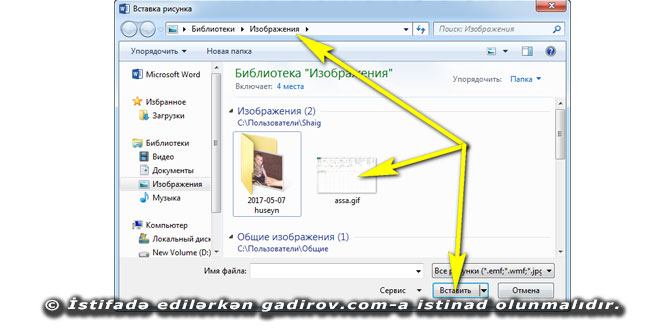
Sənədə İnternetdən təsviri necə yerləşdirmək olar?
Bu düymənin köməyi ilə internetdə axtarış edib tapmaqla təqdimata şəkillər yerləşdirmək olar. Axtarış sistemi kimi Bing axtarış sistemindən istifadə olunur.
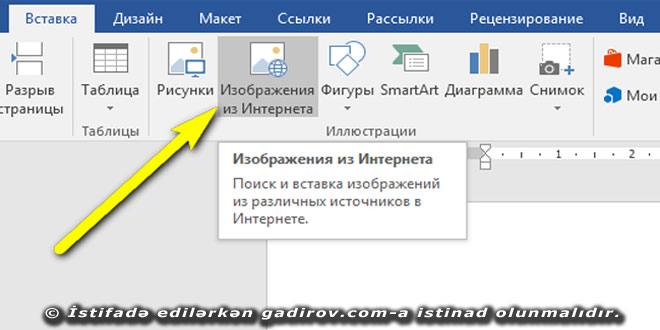
Fiqurların çəkilməsi üçün nə edirlər?
Bunun üçün Вставка (İnsert) lentinə daxil olub Shapes (Фигуры) menyusundan istənilən fiqur seçilir. Siçanın sol düyməsi sıxılaraq fiqur sənədə əlavə olunur.
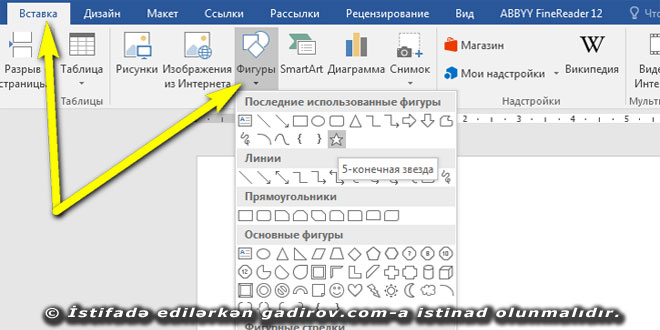
SmarArt obyektlər nə üçün istifadə olunur?
Məlumatın vizual təsvir olunması üçün SmartArt obyektlərdən istifadə olunur. SmartArt obyektlər sadə qrafik siyahılardan eləcədə mürəkkəb prosesləri təsvir etmək üçün təşkilati və Venn diaqramlarından ibarət ola bilər.
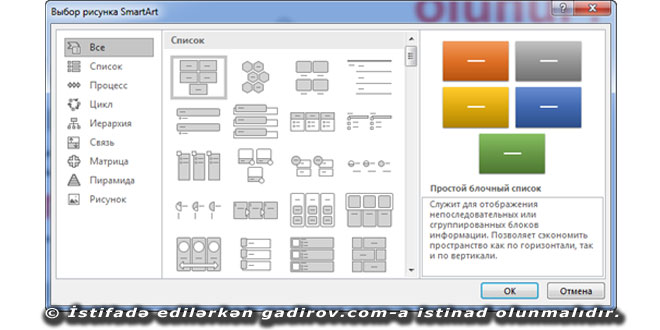
SmartArt obyektləri sənədə yerləşdirmək üçün hansı lentin imkanlarından istifadə olunur?
Sənədə SmartArt obyektlərin yerləşdirilməsi üçün Word 2016 proqramında İnsert (Вставка) lentinin imkanlarından istifadə olunur.
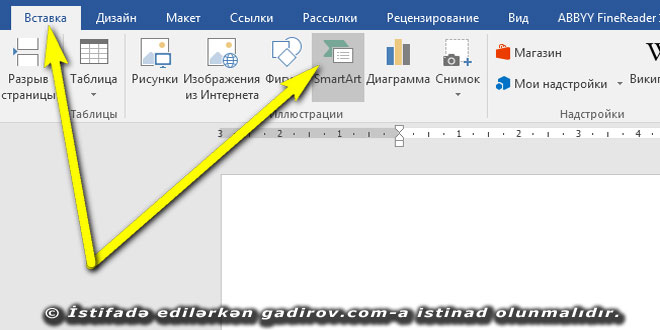
SmartArt obyektləri sənədə yerləşdirmək üçün hansı ardıcıllığa əməl olunmalıdır?
Bunun üçün İnsert (Вставка) lentində olan SmartArt qrafik elementi üzərində bir dəfə vurun.
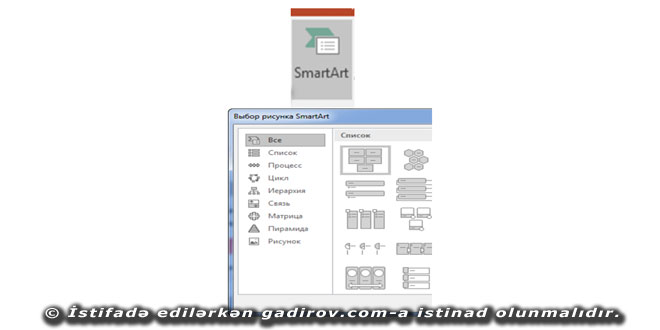
Açılan SmartArt təsvirinin seçilməsi pəncərəsində təqdimata SmartArt təsvirinin yerləşdirilməsi üçün siyahılar verilir. Siyahıdan mövzuya uyğun istənilən variantı seçin.
Diaqramları yaratmaq üçün nə edirlər?
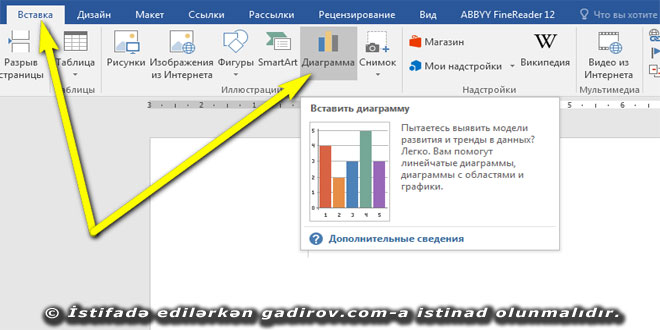
Bunun üçün İnsert (Вставка) lentində olan Вставить диаграмму düyməsi sıxılır. Açılan pəncərədə diaqramın tipi seçilir və Ok düyməsi sıxılır. Beləliklə diaqram sənədə əlavə olunur.
Diaqramların formatlanması üçün nə edirlər?
Diaqramların formatlanması üçün Konstruktor (Конструктор) lentində olan Diaqramların tərtibatı (Стили диаграмм) alətlər qrupunun düymələrindən istifadə etmək olar.
Şkrinşotun yaradılması üçün nə edirlər?
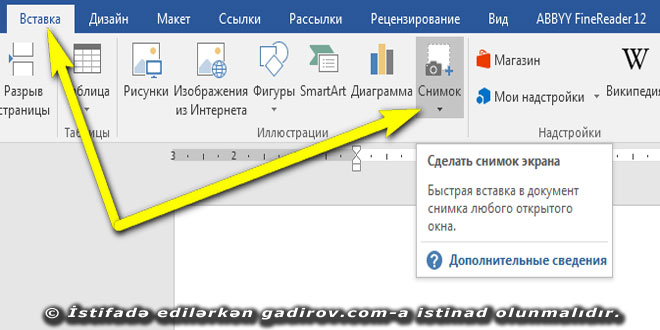
Bunun üçün İnsert (Вставка) lentində olan Снимок düyməsi sıxılır. Əgər kompüterdə aktiv proqram pəncərəsi varsa, o zaman menyuda həmin pəncərələrin miniatur təsvirləri görünür.
Hiperəlaqənin sənədə yerləşdirilməsi üçün nə edirlər?
Microsoft Word 2016 proqramında da hiperəlaqənin sənədə yerləşdirilməsi üçün bir neçə üsul və vasitələr mövcuddur. Yeni öyrənən istifadəçilərə məlumat verirəm ki, hiperəlaqə düyməsi Word-ün digər versiyalarında olduğu kimi Microsoft Word 2016 proqramında da Вставка-Əlavə et lentində yerləşdirilib.
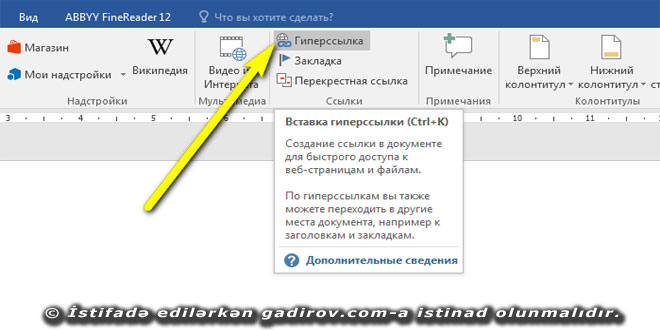
Hiperəlaqənin sənədə yerləşdirilməsi üçün istifadəçi əvvəlcə Microsoft Word 2016 proqramında da Вставка-Əlavə et lentinə müraciət etməli. Həmin lentin Ссылки-Keçidlər alətlər qrupunda mövcud olan Гиперссылка-Hiperəlaqə düyməsinə klik etməlidir. Açılan Вставка Гиперссылки pəncərəsinin Адрес-Ünvan sahəsində internet resursunun ünvanını daxil edib Ok düyməsini sıxırıq.
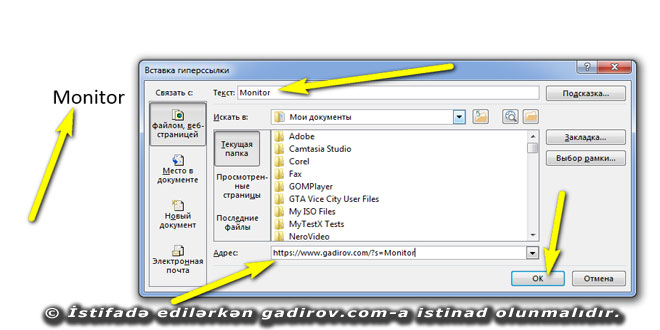
Əlfəcənin sənədə yerləşdirilməsi hansı əməliyyat icra olunur?
Əlfəcəni mətnə yerləşdirmək üçün əvvəlcə Microsoft Word 2016 proqramında da Вставка-Əlavə et lentinə müraciət etməli. Həmin lentin Ссылки-Keçidlər alətlər qrupunda mövcud olan Закладка-Bookmark-Əlfəcə düyməsinə klik etməlidir.
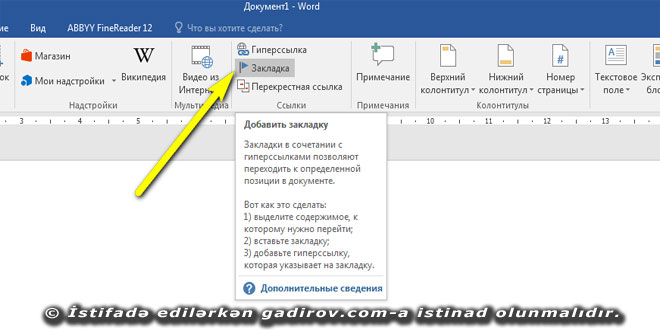
Имя закладка yəni əlfəcənin adı sahəsinə əlfəcənin adını yazırıq. Məsələn: z1 Sonra Добавить düyməsini sıxın. Beləliklə mətnə əlfəcə yerləşdi.
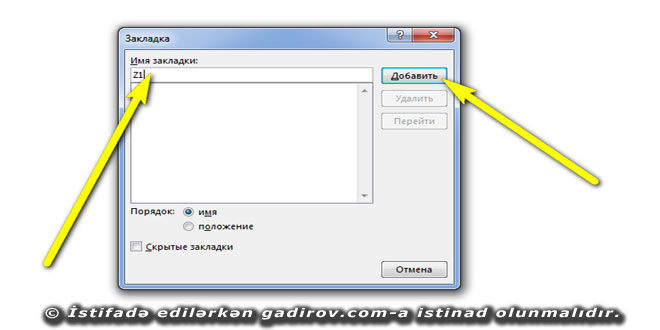
Çarpaz istinadların əhəmiyyəti nədir?
Sənədin başqa bir hissəsinə keçid yaratmaq üçün çapraz istinaddan istifadə edilə bilər. Məsələn, sənədin başqa bir yerində olan diaqrama və ya şəkilə keçid vermək üçün çarpaz istinaddan istifadə edə bilərsiniz. Çapraz istinad istifadəçinin hədəf elementinə keçməsinə imkan verən bir əlaqə şəklindədir.
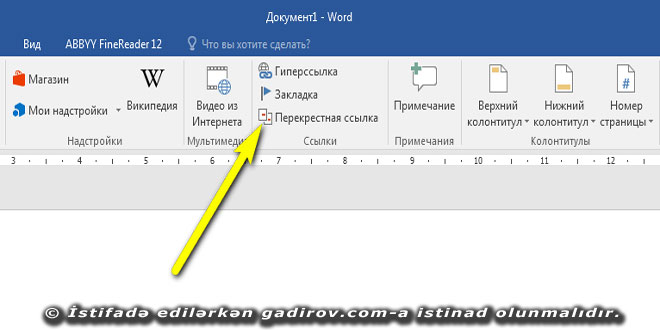
Çarpaz istinad necə yaradılır?
Əvvəlcə keçidin göstərməli olduğu elementi yaradın. Mövcud olmayan bir obyektə qarşılıqlı istinad verilə bilməz. Buna görə əvvəl hər hansı bir diaqramın, başlığın, səhifə nömrəsi və ya digər elementin olduğuna əmin olmaq lazımdır. Çapraz istinad daxil etmək üçün informasiya qutusunda bütün elementlər siyahı şəklində verilir. Aşağıdakı şəkildə bir nümunə göstərilir.
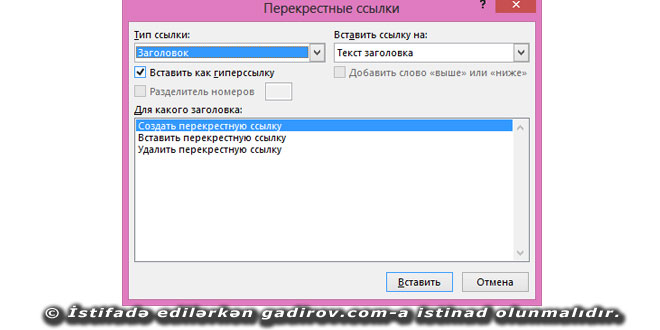
Beləliklə biz Иллюстрации və Ссылки alətlər qrupu mövzusu ilə tanış olduq. Sonda bir müəllif kimi qeyd etmək istəyirəm ki, elektron dərsliyim müstəqil öyrənmək istəyən yeni başlayan istifadəçilər, müəllimlər və istehsalat təlimi ustaları üçün nəzərdə tutulub. İnanıram ki, yeni öyrənən istifadəçilər üçün bu elektron dərsim də faydalı olacaq. Odur ki, xeyirxah iş görmək imkanını qaçırmayın. Mövzunu sosial şəbəkələrin birində paylaşın. Kanalıma abunə olun ki, bu elektron dərsdən digər dostlarınızda yararlana bilsinlər. Baxdığınız və kanalımı izlədiyiniz üçün sizlərə təşəkkür edirəm.
© İstifadə edilərkən gadirov.com-a istinad olunmalıdır
 videodərs Sənin inkişafında maraqlı şəxs sənin özünsən…
videodərs Sənin inkişafında maraqlı şəxs sənin özünsən…


